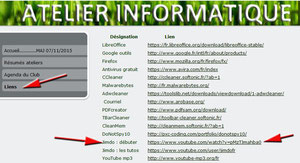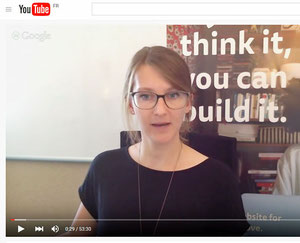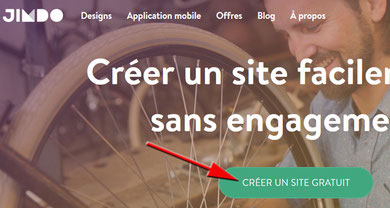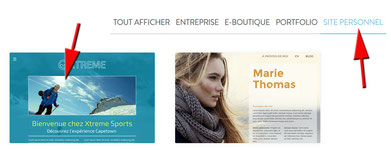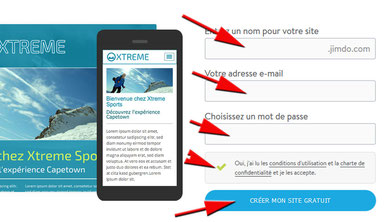Atelier du 03 décembre 2015
Les participants ont maintenant un site perso. Certains ayant des problèmes techniques ont donc posé les questions à ce sujet. Les réponses ont été apportées par l'animateur mais aussi par des
participants qui avaient les bonnes réponses.
Prochain et dernier atelier 2015 : jeudi 10 décembre 2015
Atelier du 19 novembre 2015
Aujourd’hui nous allons suivre les conseils de Justine JIMDO et les appliquer immédiatement dans votre site perso.
Pour cela nous allons ouvrir une première fenêtre du navigateur et y faire apparaître l’adresse de notre site info : infoclub17.jimdo.com
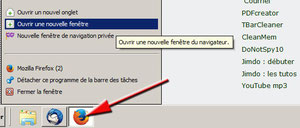
Cliquer avec le bouton droit de la souris, sur l’icône de l’explorateur et l’ouvrir dans une nouvelle fenêtre.
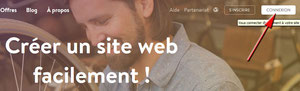
Dans cette fenêtre nous allons y trouver votre site. Mais pour y accéder comme administrateur, vous devez passer par le site de Jimdo puis saisir l’adresse de votre site + le mot de passe.
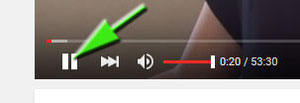
A ce moment là vous avez 2 fenêtres ouvertes :
l’une avec la vidéo de démonstration en attente,
l’autre avec votre site ouvert comme administrateur.
Maintenant au travail : vous allez regarder Justine, puis très rapidement mettre en « pause ».
Enfin en maintenant la touche : Alt enfoncée, vous allez passer à une autre fenêtre avec des impulsions sur la touche : Tab, jusqu’à rejoindre la page de votre explorateur où vous pourrez travailler sur votre site.
Pour le prochain atelier vous aurez regardé la vidéo de 53:30 min et surtout fait un petit site internet.
Prochain atelier informatique le jeudi 26 novembre 2015.
Atelier du 05 novembre 2015
Nous avons découvert Windows 10 en faisant des essais persos.
Pour pouvoir construire un nouveau site internet sur un autre ordi que le sien, il est possible d’y transférer ses documents (photos, textes...) mais une solution plus pratique consiste à mettre ces documents dans le « cloud » et donc accessibles de n’importe quel ordinateur relié à internet. Les principales plateformes gratuites sont :
Dropbox – https://www.dropbox.com/fr – le plus simple – Espace gratuit : 2 Go
Onedrive - https://onedrive.live.com/about/fr-fr/ - le mieux géré par Windows - Espace gratuit : 15 Go
Google drive - https://drive.google.com/drive/my-drive - le plus évolutif - Espace gratuit : 15 Go
iCloud (réservé aux membres Apple) - https://www.icloud.com/ - Le plus limité - Espace gratuit : 5 Go
L’avantage de Onedrive et Google drive est d’avoir des outils de bureautique gratuits : traitement de texte, tableur...
Par contre nous allons commencer par Dropbox car l’hébergeur de vos sites, Jimdo, a intégré Dropbox dans ses outils.
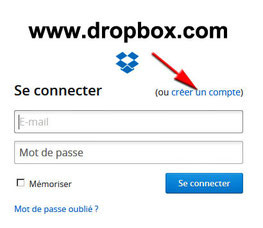
Pour le prochain atelier il vous faudra avoir créé un compte Dropbox (attention le mot de passe doit être uniquement réservé à Dopbox) puis y avoir mis les documents que vous allez utiliser pour créer votre site.
Prochain atelier informatique : jeudi 19 novembre 2015.
Atelier du 15 octobre 2015
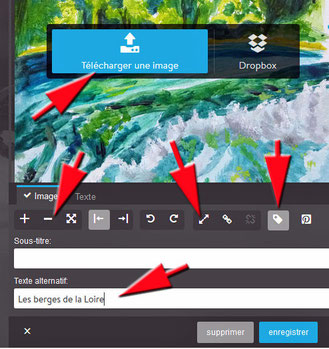
Pendant cet atelier nous avons vu comment, en cliquant sur le cadre d'une image on fait apparaître une barre d'outils :
* on peut télécharger une image (photo) depuis le disque dur (ou une clef USB). On peut également associer son Dropbox à son site et ainsi récupérer des photos mises en avance dans le
Cloud.
* on peut ensuite modifier la taille de la photo avec par exemple : + ou -
* la placer à gauche ou à droite ou au centre
* un dispositif peut être ajouté à la photo qui permettra ensuite, en cliquant sur la photo, de l'agrandir.
* ne pas oublier d'écrire un texte alternatif décrivant la photo
Ne pas oublier de regarder la vidéo de Jimdo où Justine vous explique en 53 min comment créer un beau site internet (voir le lien dans le CR de l'atelier précédent).
Prochain atelier info : jeudi 05 novembre 2015 (pas info pendant les vacances)
Atelier du 01 octobre 2015
Nous avons essayé de résoudre des pb techniques comme par exemple se connecter à internet non en Wifi mais avec des câbles RJ 45.
Tout le monde ayant réalisé un plan de son site et préparé quelques photos nous avons créé un site gratuit (chacun le sien) chez Jimdo dans le peu de temps qui restait (http://fr.jimdo.com)
Vous pouvez regarder cette vidéo-tuto où Justine vous montre en 53 min la réalisation d'un beau site gratuit. Lien :
Prochain atelier info : jeudi 15 octobre 2015
Atelier du 24 septembre 2015
Avec le groupe qui a déjà commencé à réaliser un site internet en juin 2015, nous allons continuer dans cette voie pendant plusieurs ateliers.
Avant de commencer j’ai rappelé que si votre ordinateur fonctionne bien avec son « système d’exploitation = OS = Windows 7 ou 8 ou 8.1, il est inutile de faire la mise à jour (MAJ) vers
Windows 10 même si cet OS est gratuitement offert. Lorsqu’on changera d’ordinateur, le nouveau sera équipé de Windows 10.
Travail à faire pour le prochain atelier du jeudi 01 octobre 2015 :
* faire un plan rapide de votre futur site internet,
* préparer dans un dossier, mis par exemple sur le « bureau » Windows, dans lequel seront déposées des copies allégées (1000 à 1200 pixels de large) les photos qui vont plus tard illustrer votre
site.
Prochain atelier info : jeudi 01 octobre 2015.